Por Escritor Techie
Nada puede ser más rápido que tú presionando el Eliminar key y el archivo seleccionado va directamente a la Papelera de reciclaje sin ningún paso adicional en el medio. Pero, ¿y si no lo quieres así? Digamos que presionó el Eliminar clave para un archivo importante y luego el archivo voló directamente a la Papelera de reciclaje sin siquiera pedirte tu confirmación. Ahora tienes que pasar por todos los problemas de entrar en el Papelera de reciclaje, encontrar y restaurar el archivo eliminado. Bueno, no suena divertido, lo sé.
Así que si llegas a tener un diálogo de confirmación Entre los presione la tecla eliminar paso y el archivo que va a la papelera de reciclaje paso, las cosas podrían salir perfectas para ti. En este artículo, explicamos en 3 pasos cómo puede agregar fácilmente el cuadro de diálogo de confirmación de eliminación en su Windows 11.
Paso 1: Botón derecho del ratón sobre el Papelera de reciclaje icono en el Escritorio. Clickea en el Propiedades opción.
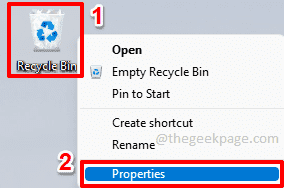
Paso 2: En la ventana Propiedades de la papelera de reciclaje, marque la caja correspondiente a la opción Mostrar diálogo de confirmación de eliminación.
Una vez que hayas terminado, presiona el botón Solicitar botón y luego el OK botón.
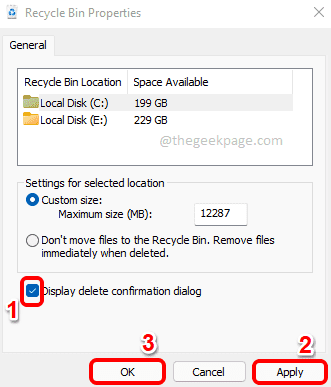
Paso 3: Eso es. Ahora, si elimina cualquier archivo, obtendrá un cuadro de diálogo de confirmación de eliminación que le preguntará si está seguro de que desea mover el archivo a la Papelera de reciclaje. ¡Disfrutar!
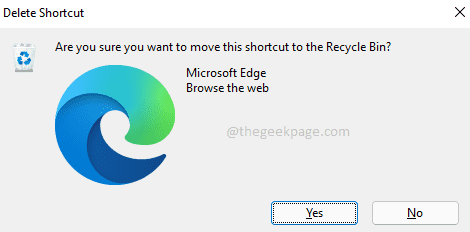
Cuéntanos en la sección de comentarios si el artículo te ha resultado útil.


